Bagaimana sih, cara mengirimkan riwayat obrolan WhatsApp ke kontak atau media lain? Kamu mungkin pernah mengalami stuck saat menghadapi masalah ini. Jangan khawatir, cek tutorial cara ekspor chat WhatsApp di HP maupun laptop di bawah ini, termasuk cara mengekspor chat yang sudah dihapus.
Ekspor chat adalah cara untuk mengunduh dan menyimpan semua percakapan di ruang obrolan WhatsApp ke dalam bentuk file. Lantas, ekspor chat WhatsApp untuk apa? Dengan mengekspor, kamu bisa mengirimkan riwayat chat individu maupun grup kepada orang lain atau untuk menyimpannya ke dalam file.
Kamu bahkan bisa mengekspor chat tanpa media atau beserta media seperti foto dan video sampai dengan 40.000 pesan. Sementara jika dengan media, jumlahnya bisa sampai 10.000 pesan. Nah, gimana sih, cara ekspor chat WA di laptop maupun dari HP berbasis iOS dan Android?
1. Cara Ekspor Chat WhatsApp ke HP Lain
Kalau kamu ingin mengekspor chat WhatsApp ke HP lain, ini langkah-langkahnya:
- Buka aplikasi WhatsApp.
- Masuk halaman chat kontak yang ingin kamu simpan.
- Klik ikon titik tiga di sudut kanan atas.
- Pilih “Lainnya“.
- Klik “Ekspor Chat“.
- Pada pop-up, pilih menyertakan media atau tidak.
Selanjutnya kamu memiliki beberapa pilihan media untuk mengekspor chat, seperti ke:
- Pesan (SMS)
- Telegram
- Bluetooth
- Drive
Selanjutnya kamu harus menentukan ke mana dan kepada siapa kamu akan mengekspor chat, lalu kirim. Kamu bisa memanfaatkan cara ini untuk mencadangkan obrolan penting di WhatsApp.
Untuk selanjutnya, kamu akan diberikan 2 pilihan file yang diekspor, yaitu dalam bentuk TXT dan BIN. Sementara untuk membuka obrolan WhatsApp, pilih TXT.
2. Cara Ekspor Chat WhatsApp yang Sudah Dihapus
Bagaimana kamu bisa memulihkan chat yang tidak sengaja terhapus dari ruang obrolan?
Tidak sengaja menghapus chat? Tenang, berikut cara ekspor chat WA yang sudah dihapus:
- Buka aplikasi “Manajer File“.
- Pergi ke penyimpanan internal atau kartu SD.
- Temukan folder “WhatsApp”.
- Buka folder “Database”.
- Temukan nama file “mgstore-TTTT-BB-HH.1.db.crypt12” lalu ganti menjadi “mgstore.db.crypt12” (Jangan ubah angka di belakang “crypt”).
- Hapus aplikasi WhatsApp.
- Instal ulang aplikasi WhatsApp.
- Buka aplikasi WhatsApp dan lakukan verifikasi.
- Lakukan pemulihan dan lanjutkan.
Sekarang lihat dan pastikan bahwa pesan yang tidak sengaja terhapus juga sudah kembali.
3. Ekspor Chat WA dari Perangkat yang Berbeda
Kalau berniat mengganti HP Android dengan HP iOS, tentu kamu tidak mau kehilangan data WhatsApp di HP pertama, kan? Bisa nggak sih, mengekspor chat WA dari perangkat Android ke perangkat iOS atau sebaliknya?
Sebenarnya tidak, karena pemindahan data atau chat WhatsApp hanya bisa dilakukan ke perangkat yang sama. Lalu, bagaimana cara ekspor chat WA di iPhone dari Android? Untuk ini kamu bisa menggunakan aplikasi backup file.
Nah, supaya kamu tidak kehilangan data dari perangkat sebelumnya, berikut cara mengekspor chat WhatsApp ke OS yang berbeda:
- Buka aplikasi WhatsApp dan pergi ke “Setelan“.
- Pilih menu “Chat“.
- Gulir ke bawah dan klik opsi “Cadangkan Chat“.
- Klik lagi tombol “Cadangkan“.
- Setelah proses pencadangan selesai, kamu bisa menghapus aplikasi WhatsApp dari perangkat kamu.
- Selanjutnya, install dan buka aplikasi WhatsApp di perangkat dengan sistem operasi yang berbeda.
- Lakukan verifikasi dan pemulihan data untuk memulihkan semua pesan dan data yang kamu simpan di perangkat sebelumnya.
Contoh tools yang bisa kamu gunakan untuk mengekspor chat WA:
iMyFone iTransor for WhatsApp
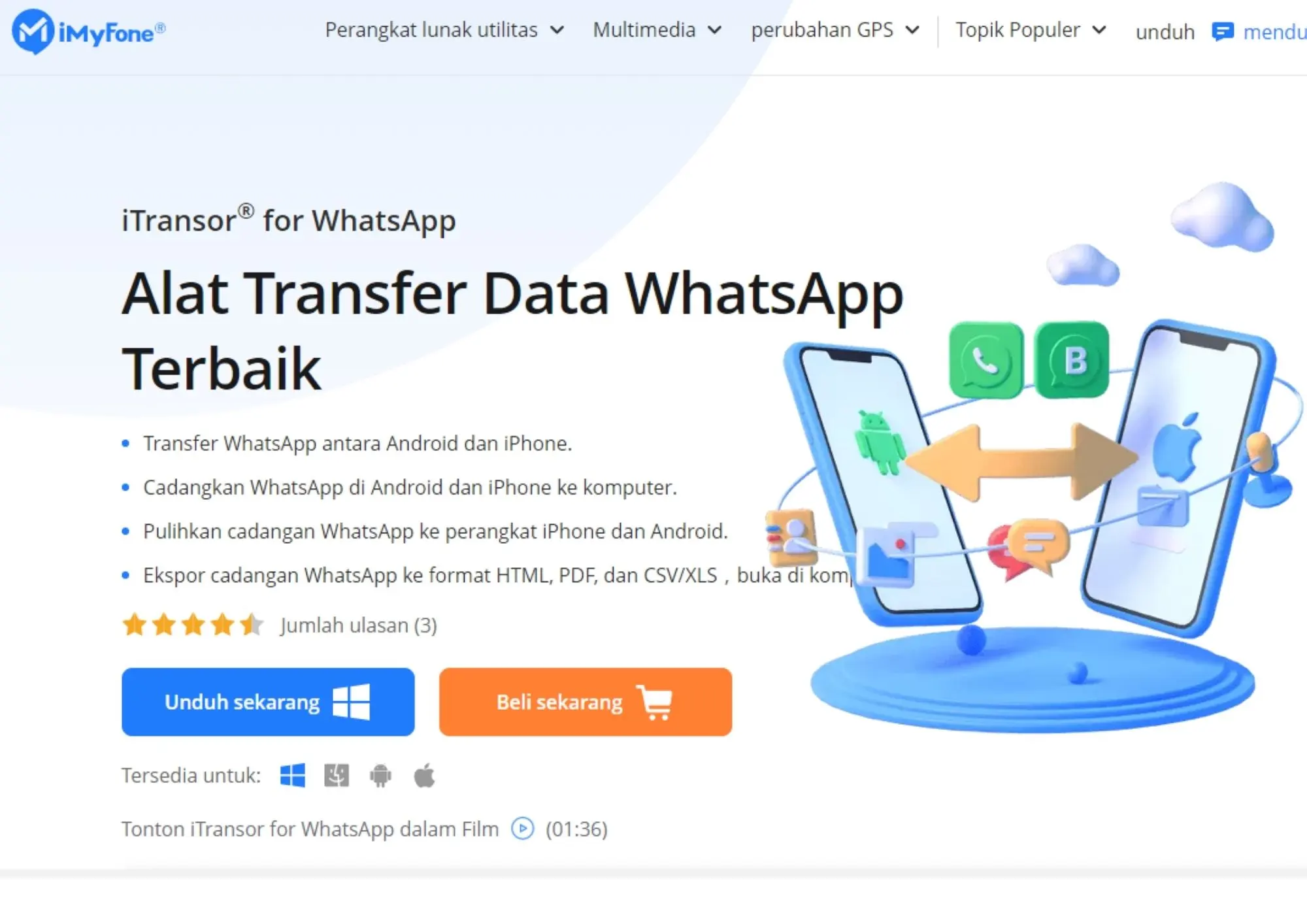
Tool ini mendukung pemulihan, pencadangan, sampai transfer data WhatsApp ke perangkat lain, baik PC, Android maupun iOS. Menariknya lagi, kamu bisa memanfaatkan tools ini untuk memulihkan chat atau kontak yang hilang.
Cara ekspor chat menggunakan tool ini yaitu:
- Dapatkan tool
- Lakukan transfer data WhatsApp
- Pilih data di WhatsApp yang ingin dipulihkan
- Transfer
iToolab WatsGo WhatsApp Transfer
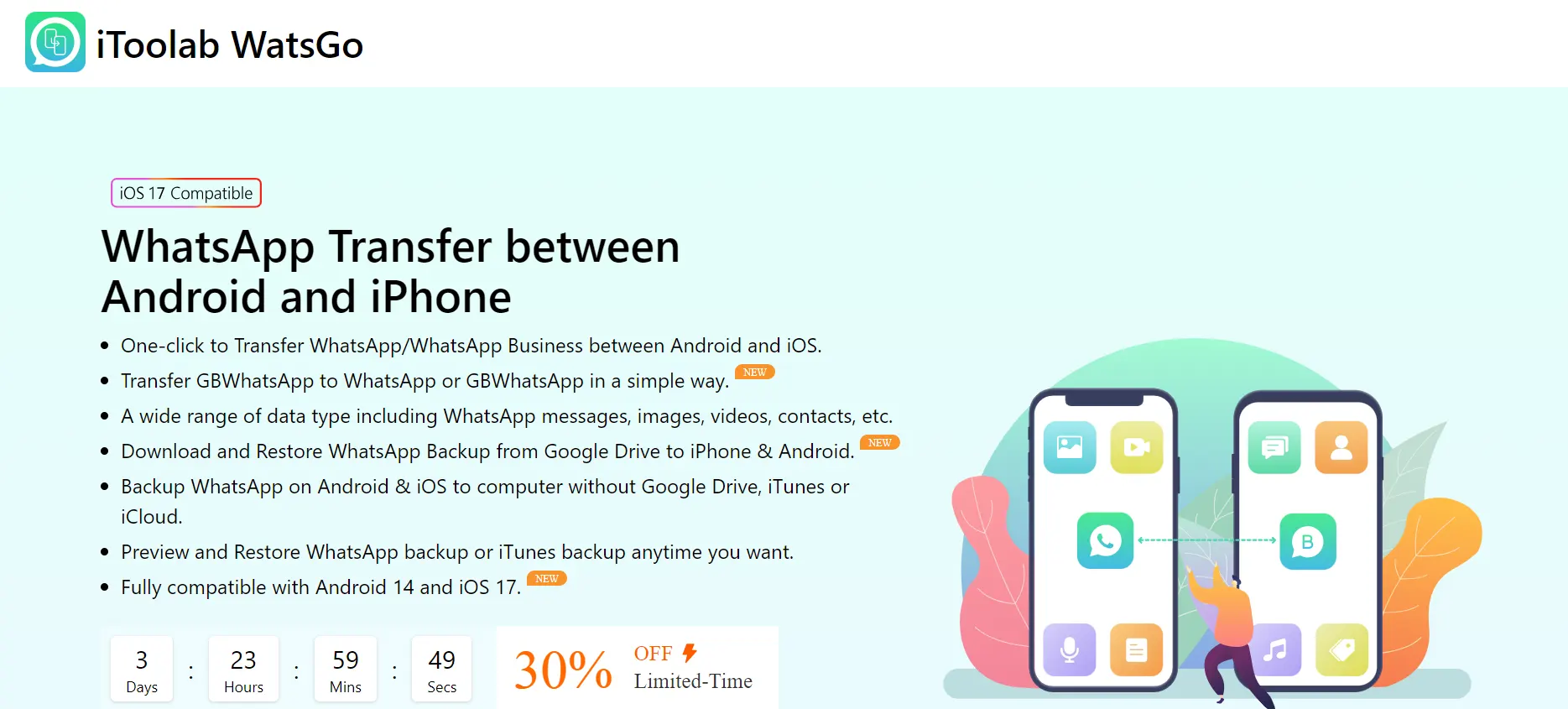
Tool ini memungkinkanmu mencadangkan data WhatsApp dan mengunduhnya. Keunggulan dari WatsGo yaitu kecepatan transfer data dan pencadangan lengkap 100%.
Caranya ekspor chat menggunakan tool ini yaitu:
- Unduh WatsGo
- Hubungkan dengan komputer
- Cadangkan data WhatsApp
- Ekspor data yang kamu cadangkan
Melalui beberapa cara ekspor chat WhatsApp di atas, kamu tidak perlu khawatir lagi jika tidak sengaja menghapus chat, atau ingin mengirimkan riwayat obrolan kepada orang lain atau media lain.
